Wydania wewnętrzne to informacja do pracownika magazynu jakie produkty planuje się wydać w magazynu. Dzięki temu może przygotować produkty i dostarczyć je pracownikom w odpowiednim momencie.
Wydania wewnętrzne mogą przyjmować jedną z dwóch form:
- wydania produktów do zleceń produkcyjnych
- wydania produktów, na podstawie ręcznie tworzonej listy
Oba typy zostaną omówione bliżej poniżej.
Zacznij jednak od ustawienia parametrów wydania wewnętrznego. Wejdź w Parametry > Parametry zaopatrzenia > zakładka: Wydanie wewnętrzne.
Sposób pracy z wydaniami wewnętrznymi
Obojętnie czy wydanie wewnętrzne do zleceń czy na podstawie ręcznej dyspozycji - sposób pracy i główna idea pozostają takie same. Wydanie informuje z jakiego magazynu mają być wydane jakie proodukty i na jaki magazyn.
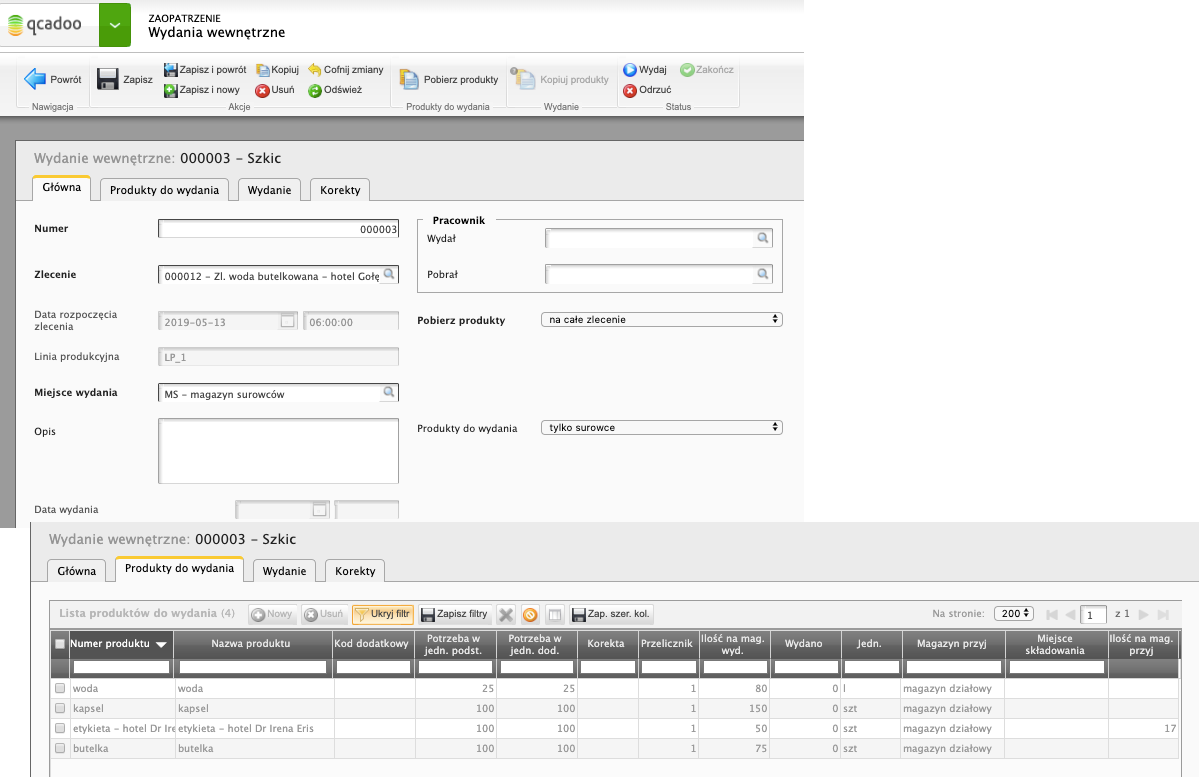
Zakładka główna zawiera informacje o miejscu wydania (czyli magazynie, z którego produkty mają być przesunięte). Jeśli jest to wydanie pod zlecenie, to widoczne są dane zlecenia: numer, data rozpoczęcia i linia produkcyjna. Możesz zostawić tutaj informacje jaki pracownik wydał a jaki pobrał produkty,
W zakładce Produkty do wydania ujrzysz listę tych produktów, które zostały zaplanowane do wydania. Przy każdym produkcie uzupełniona jest potrzeba (w jednostce miary podstawowej i dodatkowej, wraz z przelicznikem), czyli ilość, którą magazynier musi przygotować do przesunięcia. Ponadto:
- stan na magazynie wydającym
- stan na magazynie przyjmującym
- miejsce składowania jaki produkt ma zająć na magazynie przyjmującym (lokalizacja uzupełni się tylko wówczas, gdy produkt ma zdefiniowane stałe miejsce składowania)
- ilość już wydana
- korekta ilości - czyli o jaką ilość zmniejszono plan wydania na dany magazyn przyjmujący. O szczegółach poczytasz tutaj
Dla każdego zapisanego na liście do wydania produktu, możesz podejrzeć zdefiniowane atrybuty. W tym celu zaznacz produkt i kliknij przycisk 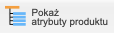 Pokaż atrybuty produktu.
Pokaż atrybuty produktu.
No dobrze - wiesz już co trzeba wydać i gdzie. Ale w jaki sposób zapisać co już zostało wydane? Wykonaj następujące kroki:
- zaznacz w tabeli produktów do wydania te, które zamierzasz teraz wydać. Nie musisz wszystkiego wydawać od razu. Możesz to podzielić na kilka transz - jeśli zlecenie będzie trwać 2 tygodnie nie musisz w dniu rozpoczęcia zlecenia przewozić wszystkich surowców na magazyn działowy. Szczególnie, gdy będą potrzebne w ostatnim dniu produkcji. Pracownik może przyjść po nie później - wówczas przeprowadzisz kolejne wydanie.
- przenieś produkty do zakładki Wydanie używając funkcji
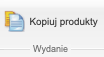 Kopiuj produkty.
Kopiuj produkty. - zakładamy domyślnie, że chcesz wydać całą ilość pozostałą do wydania (czyli potrzeba pomniejszona o to co już zostało wydane). Jeśli chcesz wydać inną ilość - wejdź w szczegóły pozycji do wydania i ustaw ilość Cię satysfakcjonującą. Możesz wydać mniej. Ale możesz wydać też więcej - pod warunkiem, że parametr ilość wydana do wysokości potrzeby nie jest zaznaczony
- potwierdź przesunięcie klikając
 Wydaj. W efekcie do każdej nie wydanej jeszcze pozycji (zobacz na kolumnę Wydano w zakładce Wydanie) zostanie utworzony dokument MM (lub para dokumentów WZ - PZ jeśli tak ustawiłeś w parametrach). Dokumentów będzie tyle ile różnych magazynów przyjmujących produkty ma otrzymać. Skutki magazynowe będą widoczne od razu, jeśli ustawiłeś w parametrach status dokumentu = zaakceptowane. Jeśli dokumenty mają tworzyć się szkicowe wejdź do listy dokumentów (magazyn > dokumenty) i je ręcznie zaakceptuj.
Wydaj. W efekcie do każdej nie wydanej jeszcze pozycji (zobacz na kolumnę Wydano w zakładce Wydanie) zostanie utworzony dokument MM (lub para dokumentów WZ - PZ jeśli tak ustawiłeś w parametrach). Dokumentów będzie tyle ile różnych magazynów przyjmujących produkty ma otrzymać. Skutki magazynowe będą widoczne od razu, jeśli ustawiłeś w parametrach status dokumentu = zaakceptowane. Jeśli dokumenty mają tworzyć się szkicowe wejdź do listy dokumentów (magazyn > dokumenty) i je ręcznie zaakceptuj.
Po wydaniu zostaną zaktualizowane ilości w zakładce Produkty do wydania. A w kolumnie Wydano w zakładce Wydanie pojawi się “tak”.
Rezerwacje wydań wewnętrznych
Jeśli wydania wewnętrzne mają rezerwować stan (o czym decydujesz w parametrach) to już na etapie tworzenia listy produktów do wydania, musi wystarczająca ilość magazynowa. Jeśli nie jest dostępny - nie pozwolimy na zapisanie takiego produktu.
Rezerwacje tworzone są do każdego produktu z listy produktów do wydania na ilość pozostałą do wydania (czyli potrzeba pomniejszona o ilość wydaną). Rezerwowany jest tylko stan - zasoby będą dopierane na etapie akceptacji dokumentu magazynowego. Listę utworzonych rezerwacji możesz podejrzeć w Magazyn > Rezerwacje stanu.
Wydania wewnętrzne do zlecenia produkcyjnego
Dodanie wydania wewnętrznego do zlecenia produkcyjnego możliwe jest z dwóch poziomów:
- z menu: zaopatrzenie > wydania wewnętrzne
- ze szczegółów zlecenia produkcyjnego, wybierając na pasku przycisk
 Wydania wewnętrzne
Wydania wewnętrzne
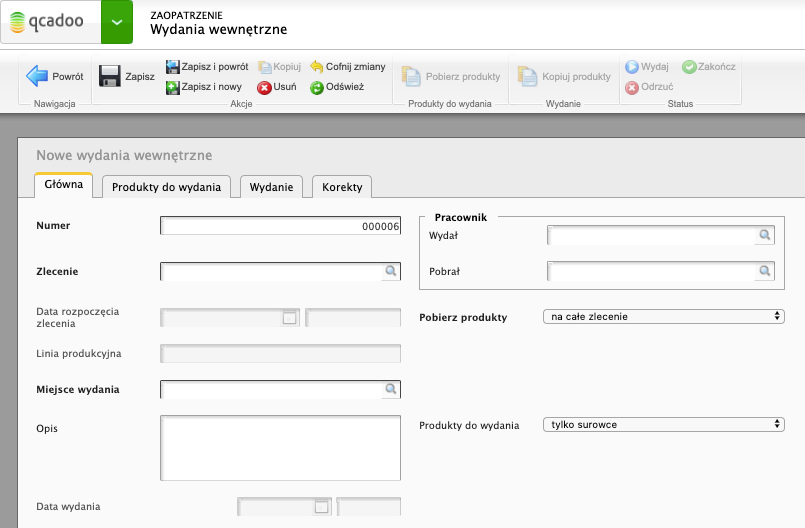
W obu przypadkach aby utworzyć wydanie klikamy przycisk ![]() Dodaj nowy.
Dodaj nowy.
- numer wydania uzupełni się z automatu - jeśli masz potrzebę, możesz go zmienić. Ważne by był unikalny - czyli żeby nie było żadnego wydania o podanym przez Ciebie numerze,
- wybierz z listy zlecenie produkcyjne - wydania można tworzyć do zleceń o statusie Zaakceptowane lub Rozpoczęte. Jeśli nie widzisz swojego zlecenia - upewnij się, czy ma odpowiedni status. Nie wiesz jak zmieniać statusy? Poczytaj o tym tutaj. Na podstawie zlecenia uzupełnimy datę rozpoczęcia i linię produkcyjną. Dla magazyniera będzie to istotna informacja - dzięki temu będzie wiedział na kiedy i w jakie miejsce produkty dostarczyć,
- wskaż magazyn, z którego produkty będą wydawane (miejsce wydania),
- w polu Opis możesz zostawić dodatkowe informacje dla magazyniera,
- w wydaniu możesz ustawić dwa parametry ograniczające listę produktów do wydania:
-
- pobierz produkty - na całe zlecenie, na operację, na dział. Jeśli wybierzesz “na operację” poprosimy Cię o wskazanie konkretnej operacji technologii danego zlecenia. Jeśli chcesz wydawać “na dział” - podaj nam o jaki dział chodzi (wówczas z technologii wydzielimy te produkty, które w zasięgu mają przypisany wskazany dział).
-
- produkty do wydania - możesz ograniczyć listę tylko do surowców, albo wydać wszystkie produkty wejściowe. Wartość podpowie się z ustawień w parametrach administracji
Dodatkowo możesz określić kto wydał i kto pobrał (wskazując z listy pracowników) produkty pod dane zlecenie.
Po wypełnieniu wszystkich niezbędnych pól pozostaje kliknąć  Zapisz.
Zapisz.
Przyszła pora na ustalenie co konkretnie pod to zlecenie trzeba wydać - ale zostaw to nam. Wywołaj funkcję 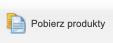 Pobierz produkty i patrz jak uzupełnia się lista w zakładce Produkty do wydania.
Pobierz produkty i patrz jak uzupełnia się lista w zakładce Produkty do wydania.
I tyle - resztę już znasz (bo zakładam, że przeczytałeś początek tej instrukcji). Nie było trudne, prawda? Ale nawet nie trudne rzeczy lubimy poprawić. Dlatego dodaliśmy opcję generowania wydań. Mówią, że nic się samo nie dzieje - co oni tam wiedzą! Chyba nie mieli do tej pory do czynienia z qcadoo :-) U nas same tworzą się wydania wewnętrzne.
Automatycznie tworzenie wydań wewnętrznych do zlecenia
Jeśli chcesz, aby magazynier po przyjściu do pracy miał przygotowaną listę produktów, które musi przygotować do wydania, zaznacz w parametrach generuj wydania wewnętrzne do zleceń (opisane u góry strony). Co należy do Ciebie? Musisz wprowadzić zlecenia, wprowadzić im datę rozpoczęcia i zaakceptować. Do takich zleceń na tyle dni wcześniej ile określisz w parametrach w nocy wygenerujemy wydania wewnętrzne - po jednym do każdego zlecenia. W każdym wydaniu miejsce wydania będzie uzupełnione na podstawie magazynu określonego w parametrach.
Wydania wewnętrzne jako ręczna dyspozycja
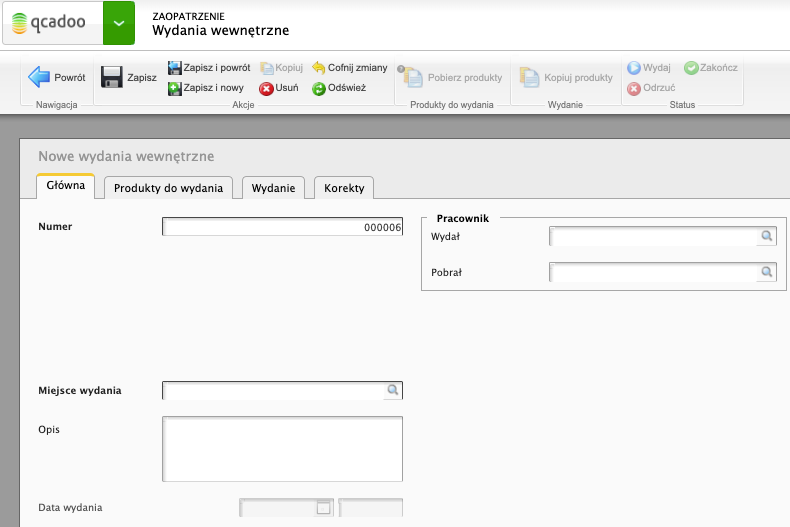
Początek dodawania wydania wewnętrznego na podstawie ręcznej dyspozycji jest niemal taka sama jak w przypadku wydania do zlecenia. W zaopatrzenie > Wydania wewnętrzne klikamy przycisk ![]() Dodaj nowy. I podajemy następujące dane:
Dodaj nowy. I podajemy następujące dane:
- numer - uzupełnimy go za Ciebie
- miejsce wydania - wskaż z jakiego magazynu produkty będą przesuwane
- opis - jeśli chcesz zostaw notatkę dla magazyniera
Dodatkowo - możesz podać, który pracownik będzie wydawał, a który pobierał produkty. Ale nie musisz tego robić.
I zachowaj wydanie używając przycisku
 Zapisz. Mamy tutaj mniej pól do wypełnienia - ale póki co działanie spójne. Dopiero teraz zaczynają się różnice. W wydaniu na podstawie ręcznej dyspozycji nie mamy źródła, z którego moglibyśmy produkty pobrać. Dlatego musisz wskazać je ręcznie. Wejdź w zakładkę produkty do wydania i kliknij
Zapisz. Mamy tutaj mniej pól do wypełnienia - ale póki co działanie spójne. Dopiero teraz zaczynają się różnice. W wydaniu na podstawie ręcznej dyspozycji nie mamy źródła, z którego moglibyśmy produkty pobrać. Dlatego musisz wskazać je ręcznie. Wejdź w zakładkę produkty do wydania i kliknij  Nowy
Nowy
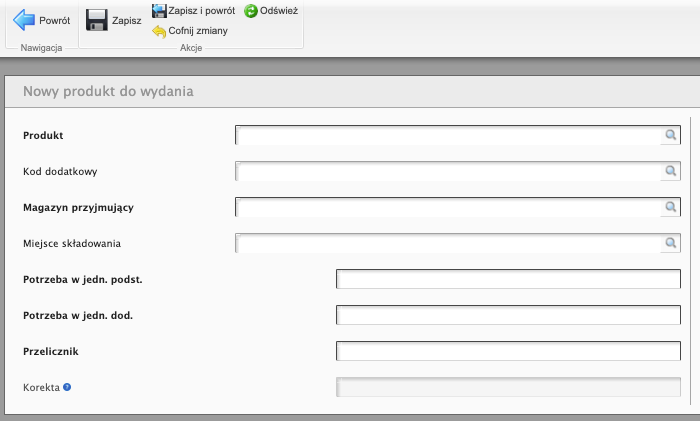
Uzupełnij następujace dane:
- produkt - do wyboru z listy
- kod dodatkowy - jeśli produkt ma dodatkowe rozróżnienie, to wskaż je w tym miejscu
- magazyn przyjmujący - podaj na jaki magazyn produkt ma być przesuwany
- miejsce składowania - jeśli na magazynie przyjmującym produkt zajmuje stałe miejsce, to wskaż tutaj lokalizację
- potrzeba w jednostce podstawowej, potrzeba w jednostce dodatkowej, przelicznik - wprowdź ilość produktu jaka ma być przesunięta. Możesz podać potrzebuę używając jednostki podstawowej lub jednostki dodatkowej produktu - odpowiednio druga ilość się z automatu przeliczy, w oparciu o podany przelicznik. Przelicznik podpowie się z tego zdefinowanego w produkcie (pole uaktywnia się, gdy produkt ma wprowadzoną i jednostkę podstawową i jednostkę dodatkową), ale możesz go tutaj zmienić (bo np. wyjątkowo w dostawie przyszedł karton z 50 szt. w środku, a nie 40 szt. jak zwykle).
Korekta - to pole wypełniane jest z automatu podczas zmieniania miejsca docelowego, na który ma trafić produkt. O szczegółach poczytasz tutaj
Zapisz wprowadzone dane używając przycisku  Zapisz. I na takiej samej zasadzie wprowadź pozostałe produkty do wydania.
Zapisz. I na takiej samej zasadzie wprowadź pozostałe produkty do wydania.
Dla wydań wewnętrznych na podstawie ręcznej dyspozycji także powstał generator. Tym razem wydania mogą się z automatu tworzyć na podstawie dostaw.
